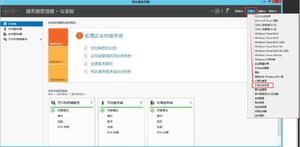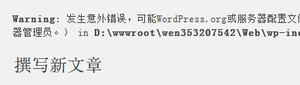Windows11墙纸自动更换方法,让桌面更有趣
我们都喜欢在 Windows 设备上更换壁纸。为此,您有两个选择可以开始。或者,下载高分辨率图像并将其设置为默认墙纸,或者在 Windows 11 电脑 上使用自动更改墙纸。
无论你在桌面屏幕上设置了多么好看的壁纸,它的美丽终究会褪色。在本指南中,我们提出了 Windows 11 上的内置功能,可以使用这些功能自行设置壁纸更改。这两个功能涉及使用 Windows Spotlight 和 Slideshow。
在 Windows 11 中自动更改墙纸的方法
如果你想在 Windows 11 上将桌面墙纸设置为每天更换,请遵循以下技巧 –
1] 使用 Windows 聚光灯
Windows Spotlight 配备了多个 FHD 图像,甚至支持对比主题。因此,我们建议选择此工具,您的桌面墙纸将每天自动更改。
以下是在 Windows 11 上启用 Windows 聚光灯的方法 –
- 按 Win + I 启动设置。
- 在左窗格中选择个性化,然后转到右窗格。
- 单击背景,当它展开时,个性化您的背景。
- 要更改当前的壁纸集,请使用下拉菜单并将其更改为 Windows spotlight。
- 就是这样,您已成功在 Windows 11 上启用自动更改桌面墙纸。
- 桌面屏幕上的第一张墙纸会保留一整天,并在午夜时分更换。
注意:如果您想更改低视力或光敏感度的颜色主题,请单击相关设置下的对比度主题。
系统会将您重定向到辅助功能 > 对比主题。那里有四个选项,它们是黄昏、水生、沙漠和夜空。
使用下拉菜单选择任何人,然后点击应用按钮。您的桌面屏幕现在将更改为您在 Windows 11 电脑 上选择的模式。
2]使用幻灯片
幻灯片是 Windows 11 上第二好的东西,它提供了在 Windows 11 上自动更改壁纸的功能。但是,要实现这一点,您必须从 Microsoft Store 下载 Windows 主题。假设您已经下载并安装了一些主题,请按照以下步骤在您的计算机上启用幻灯片 –
注意:启用此功能后,用户可以选择决定图像应在后台运行多长时间。
- 右键单击桌面上的任意位置,然后选择个性化。
- 接下来转到背景图块。
- 现在,使用“个性化您的桌面”旁边的下拉菜单并选择幻灯片。
- 您甚至可以使用“更改图片间隔”下拉菜单并将其从1 分钟更改为1 天。
- 如果您的计算机上确实存储了一些壁纸,请单击“为幻灯片选择相册”旁边的浏览,然后选择该特定文件夹。
- “随机播放图片顺序”和“让幻灯片放映即使我使用电池供电”是两个高级功能,您可以根据自己的方便启用或禁用。
提示:此幻灯片也提供选择对比主题的选项。
哪个第三方提供 Windows 11 上最好的壁纸?
如果您对 Windows Spotlight 或 Slideshow 上的现有壁纸超级厌倦,您可以下载并安装Bing Daily 壁纸。当您在设备上安装此工具时,这将自动获取您指定区域中可用的最佳壁纸,并将其设为当前壁纸。
用户可以选择查看此选择中的最后八张壁纸及其描述。他们甚至指定了一个文件夹,这些壁纸将自己保存在该文件夹中。
我希望您发现本指南有用,并且现在能够在您的 Windows 11 电脑 上自动更改背景图像。如果您在按照本文的上述部分操作时遇到任何困难,请在评论部分告诉我们。
以上是 Windows11墙纸自动更换方法,让桌面更有趣 的全部内容, 来源链接: utcz.com/dzbk/939589.html